Lorsqu’il s’agit de fournir des données sur le mappage USB d’un ordinateur et sur tous les périphériques USB connectés, Windows ne fait pas un très bon travail. Les messages d’erreur peuvent être très énigmatiques lorsqu’il y a un problème, laissant l’utilisateur à court de solutions. Heureusement, il existe des outils comme UsbTreeView, une application qui détaille toute l’arborescence USB de l’ordinateur dans une interface propre et simple, avec des détails techniques sur les pilotes, les hubs et chaque élément USB détecté sur le système.
De toute façon, l’USB a toujours été une galère depuis la nuit des temps (de l’informatique). C’est le câble qu’on essaye de brancher dans un sens puis dans l’autre avant de se rendre compte qu’en définitive, le premier sens était le bon. L’USB c’est également des câbles à gogo dans toute la maison, souvent de mauvaise qualité… ou alors le problème est au niveau des ports de l’ordinateur.
Difficile à savoir, car Windows fournit bien trop peu d’informations sur un périphérique connecté en USB, ne permettant pas de résoudre facilement les problèmes. C’est donc pour cela que je souhaitai vous présenter l’utilitaire gratuit UsbTreeView qui existe depuis de nombreuses années et fonctionne à partir de Windows 2000.
Les différents types de ports USB
Avant d’aller plus loin, faisons un petit rappel sur les différents types de ports USB. Je ne sais pas vous, mais personnellement, je m’emmêle toujours les câbles quand il s’agit de différencier les différentes versions des ports USB ! USB, pour Universal Serie Bus (Bus Série Universel) est une norme universelle de ports apparue au milieu des années 1990 pour connecter des périphériques à un ordinateur.
L’image ci-dessous reprend les différents types de ports USB actuels (à l’exception du port Lightning créé par Apple) :
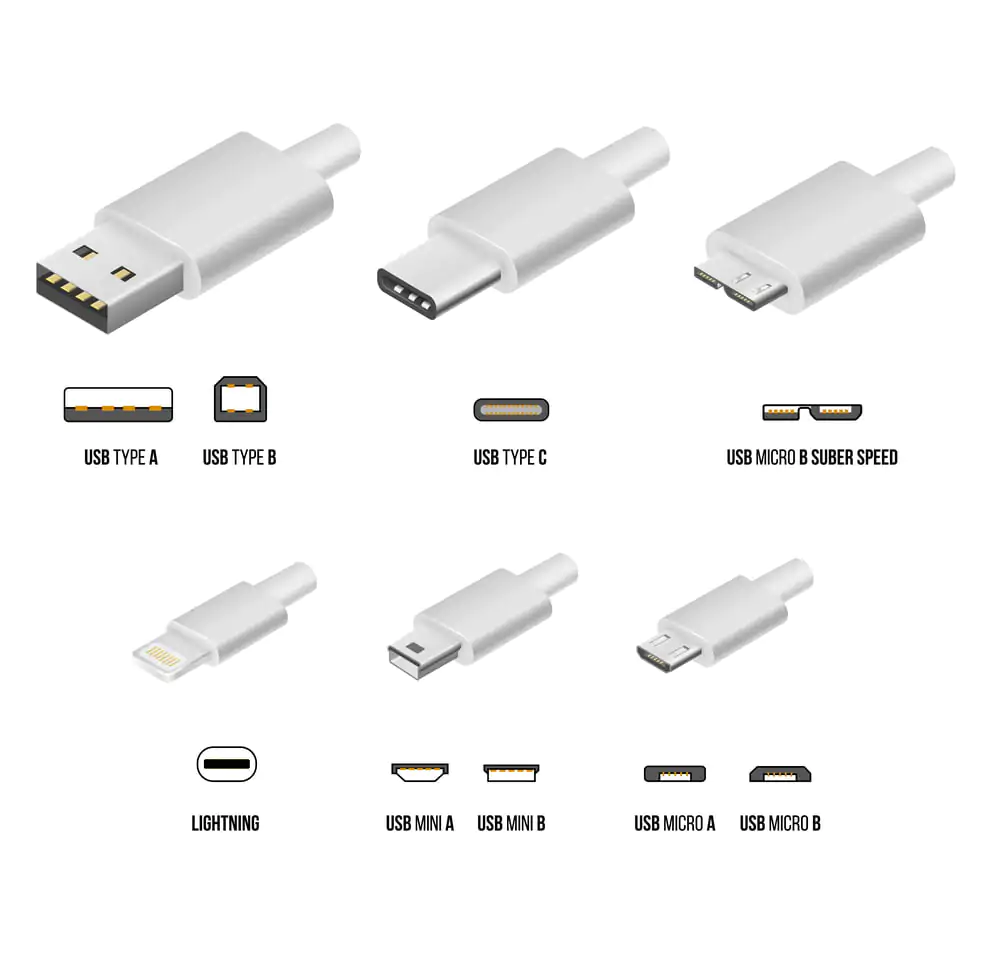
Comment identifier les pilotes et périphériques USB avec UsbTreeView
Totalement gratuit, UsbTreeView est un logiciel qui se télécharge sur le site de son développeur, Ube Sieber. Aucune installation nécessaire pour cet outil portable, il suffit de le dézipper et de lancer l’exécutable (UsbTreeView.exe).
Un peu déroutante au premier regard, l’interface de cet outil est pourtant très simple. Dans la colonne de gauche du logiciel, vous pouvez voir la structure USB complète de l’ordinateur, le type de protocole sur les contrôleurs et les hubs, les périphériques connectés et les ports disponibles. Ceux-ci peuvent être physiques ou virtuels et c’est pour cela qu’il peut y en avoir beaucoup.
Cette colonne de gauche nomme l’ensemble des dispositifs branché avec des noms tout à fait compréhensibles du commun des mortels !
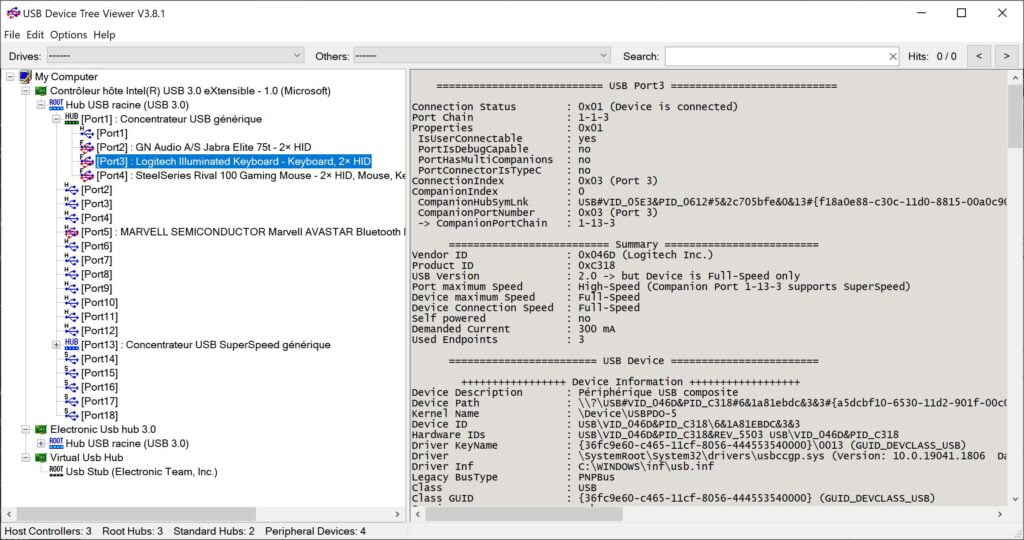
Si vous cliquez sur un appareil, un nombre assez impressionnant (voir déroutant) d’informations va s’afficher sur la fenêtre de droite du logiciel. Ce rapport peut être un simple résumé ou une véritable cascade d’informations avec les vitesses maximales annoncées et atteintes (par exemple, un périphérique USB 3.0 branché sur un port 2.0), les descriptions, les classes, l’état général de la connexion, la version du pilote et son chemin sur le disque, et plein d’autres détails.
Si vous êtes calé en informatique, ce rapport devrait être une vraie mine d’or pour vous… si ce n’est pas le cas, la colonne de gauche est déjà très pratique pour identifier les périphériques USB connectés à votre ordinateur.
D’ailleurs, pour vous aider à vous y retrouver, lorsque vous branchez un périphérique sur un port USB, celui-ci va être surligné en vert quelques instants. Lorsque vous en débranchez un, il sera surligné en rouge avant de disparaitre. C’est hyper pratique pour s’y retrouver très facilement !
Sur cette image on voit que j’ai connecté sur le Port 2 de mon hub USB, le boitier de mes écouteurs Elite 75t de Jabra.

Bref, UsbTreeView est un logiciel portable et gratuit qui a déjà fait ses preuves depuis de nombreuses années. Il pourra s’avérer très utile si vous avez des soucis avec vos périphériques USB !











